成果物をまとめて確認する
[成果物]WordPress標準ヘッダー・フッターでテーマ機能を最大化しよう!
【WordPress標準ヘッダー・フッターでテーマ機能を最大化しよう!】の成果物です。投稿の学びを終えた時点の構成を一覧でご確認いただけます。
前回の記事では、WordPressの標準メニュー機能を活用して、管理画面からナビゲーションを効率的に管理する方法を学習しました。functions.phpの基本的な使い方から、wp_nav_menu()関数による動的メニュー表示まで、WordPressテーマ開発における重要な基盤を構築しました。
しかし、現在のテーマにはまだ課題があります。WordPressの機能をフル活用するためには、WordPress標準のヘッダー・フッターの読み込み機能が不可欠です。これらの機能が不足していると、編集画面での設定が正しく反映されず、プラグインの機能も制限されてしまいます。
今回の目標
この記事では、WordPress標準のヘッダー・フッター機能を実装し、WordPressの機能をフル活用できるテーマに改良する方法を学習します。
目次
まず、現在のテーマでWordPress標準ヘッダーが有効になっていないことを実際に確認してみましょう。
これは、編集画面では適用されているWordPress標準のスタイルが、Webページでは適用されていないためです。
それこそが、WordPress標準ヘッダーが有効になっていない証拠です。
このように管理画面で設定した編集内容やプラグインの機能を有効にするためには、WordPress標準ヘッダーの読み込みが必要になります。
WordPress標準ヘッダーを有効にするには、wp_head()関数をheader.phpに追加する必要があります。
</head>タグの直前に以下のコードを追加<?php wp_head(); ?><!DOCTYPE html>
<html lang="ja">
<head>
<meta charset="UTF-8">
<meta name="viewport" content="width=device-width, initial-scale=1.0">
<title><?php the_title(); ?></title>
<?php wp_head(); ?>
</head>
<body>
<header>
<h1><?php the_title(); ?></h1>
<?php wp_nav_menu('header-menu'); ?>
</header>
<main>今度は、管理画面で設定した中央寄せが正しく反映されています。これがWordPress標準ヘッダーが有効になった証拠です。
ヘッダー同様、WordPress標準フッターも存在します。
WordPress標準フッターを有効にするには、wp_footer()関数をfooter.phpに追加する必要があります。
</body><?php wp_footer(); ?> </main>
<footer>
<p>© 2024 サンプルサイト. All rights reserved.</p>
</footer>
<?php wp_footer(); ?>
</body>
</html>「wp_head()を追加すれば、WordPressが必要なものは全部自動で追加してくれるんじゃないの?」
そう思った方も多いのではないでしょうか。確かに、wp_head()関数は多くの重要なコードを自動的に追加してくれますが、実はすべてを網羅しているわけではありません。
例えば、現在header.phpに記載している以下のコードは、wp_head()では追加されません。
<meta name="viewport" content="width=device-width, initial-scale=1.0">WordPress標準ヘッダー(wp_head())が自動的に追加するのは、主にWordPressが管理するものです。
一方で、Webサイト全般で必要な基本的なコードは、開発者が手動で追加する必要があります。
WordPressのことはWordPressが、それ以外は自分で追加するということです。この区別を理解することで、より適切なテーマ開発ができるようになります。
wp_head()関数の実装:WordPress標準ヘッダーの有効化wp_footer()関数の実装:WordPress標準フッターの有効化WordPress標準のヘッダー・フッター機能を実装することで
を実現することができます。
wp_head()とwp_footer()の実装は、WordPressテーマ開発において必須の基盤です。これらの関数なしでは、WordPressの多くの機能が制限され、プロフェッショナルなテーマとしては不完全な状態になってしまいます。
今回の実装により、WordPressの機能をフル活用できるテーマの基盤が完成しました。
WordPress標準のヘッダー・フッター機能を有効にすることで、WordPressの機能をフル活用できるようになりましたが、一つ注意すべき点があります。
「あれ?なんだか思っていた以上にHTMLソースが複雑になっている…」
そう感じた方もいるかもしれません。確かに、WordPress標準のヘッダー・フッター機能は、便利な反面、必要以上にコードを出力している側面があります。
でも安心してください。この「余計なコード」は、functions.phpによって自動的に付加しないようにすることも可能です。
のちのち、その方法も説明します。
まずは、WordPress標準機能の基本的な使い方をマスターしてから、必要に応じてカスタマイズを検討していきましょう。
これでスタイルシートを読み込む準備ができました。
次回は2種類のスタイルシート読み込み方法を解説します。
linkタグを直書き:従来のHTML方式wp_enqueue_style で読み込む:WordPress推奨方式どちらの方法にもメリット・デメリットがあり、状況に応じて使い分けることが重要です。WordPressの機能をフル活用したスタイルシートの読み込み方法を学び、より完成度の高いテーマを構築していきましょう。
今回実装したwp_head()とwp_footer()は、WordPressテーマ開発において絶対に欠かせない機能です。これらの関数により、WordPressの豊富な機能を活用し、管理画面からの設定が正しく反映される、プロフェッショナルなテーマを構築することができます。
次回のスタイルシート読み込み方法と合わせて、WordPressテーマ開発の基盤となる重要な技術を着実に習得していきましょう。
この記事で作成した成果物は、以下のページでまとめて確認することができます。
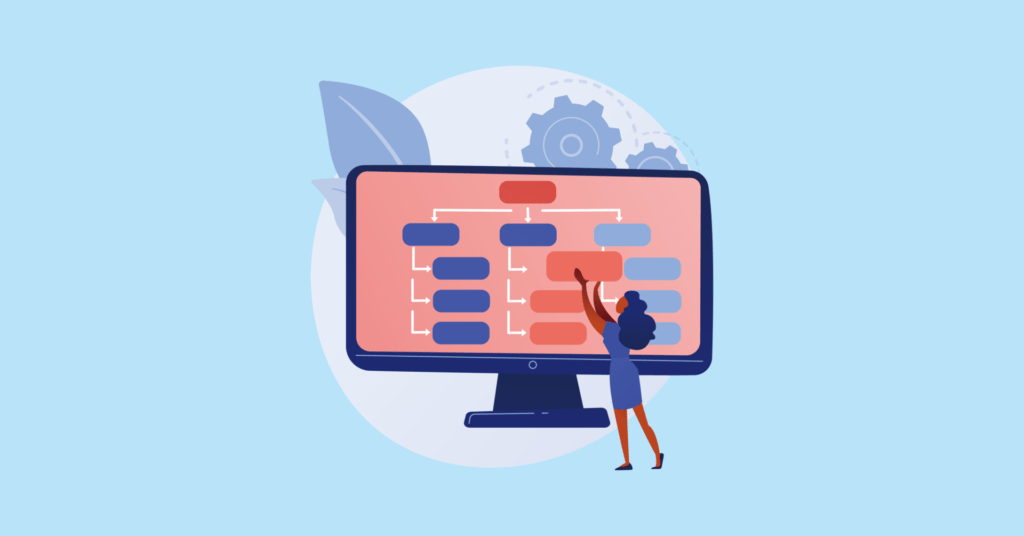 BASICS
BASICS WordPressテーマ開発における効率的なナビゲーション管理の実装方法を解説します。現在のHTMLでのメニュー記述から脱却し、WordPressの標準メニュー機能を活用することで、技術的知識のない管理者でも管理画面から直感的にメニューを編集できる環境を構築します。
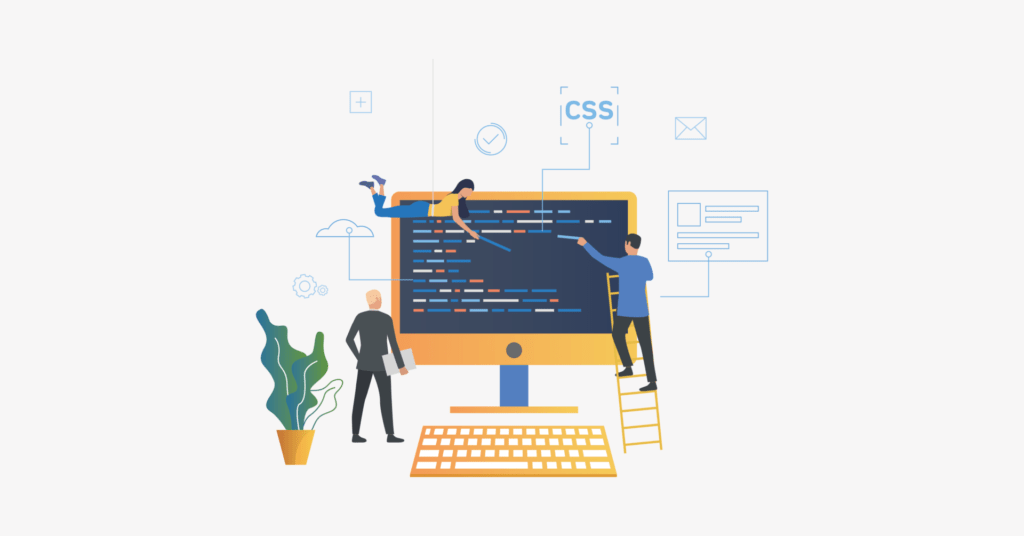 BASICS
BASICS WordPressテーマでスタイルシートを読み込む2つの方法を実践的に解説。linkタグ直書きからWordPress推奨のwp_enqueue_style()まで、実際にコードを書きながら学習できます。パスの問題やキャッシュ対策も含めた完全ガイドで、functions.phpを使った安全で管理しやすいスタイル読み込み方法をマスターしましょう。
WordPressを効率よく確実に学ぶためには、学習の順序が大切です。知識が自然に積み上がるよう、学習ステップに沿って記事を順番に並べています。
学習ストーリー第40話まで掲載中